[index] AT-Vista Manager EX(Windows版) ベースリファレンスマニュアル 3.12.2
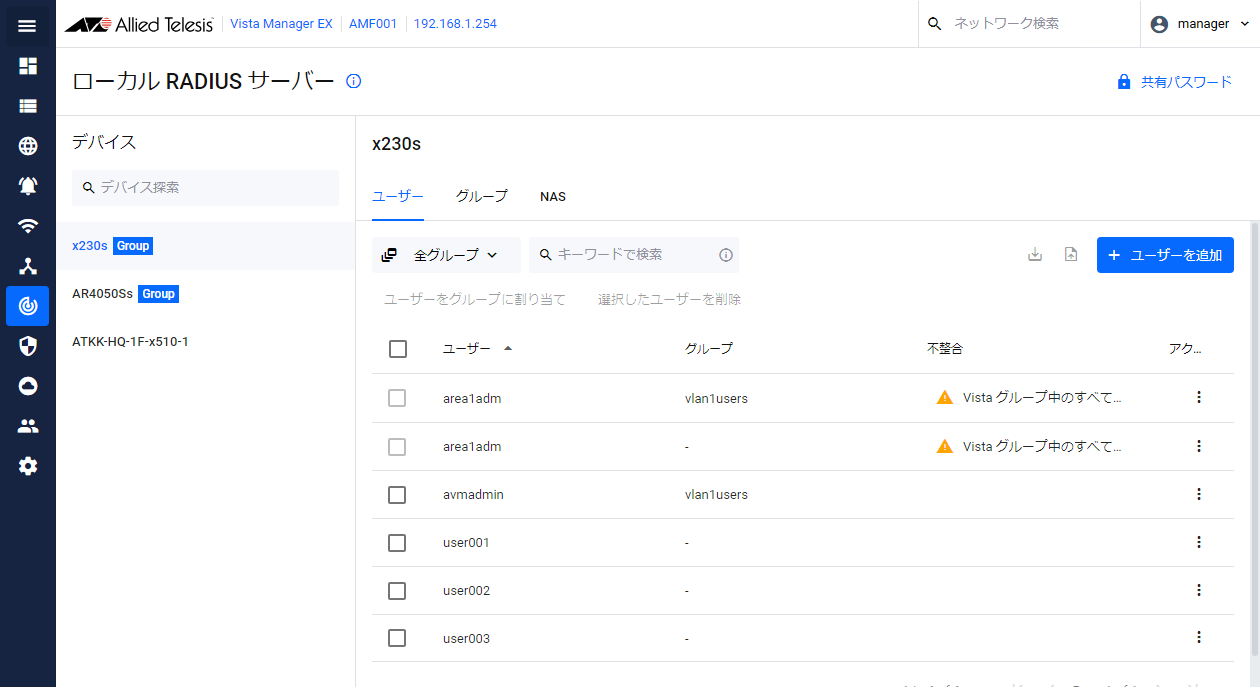
Noteアカウントタイプが「一般ユーザー」のアカウントでは、ユーザーが読み取り権限を持つデバイスに登録された情報のみが表示の対象となります。
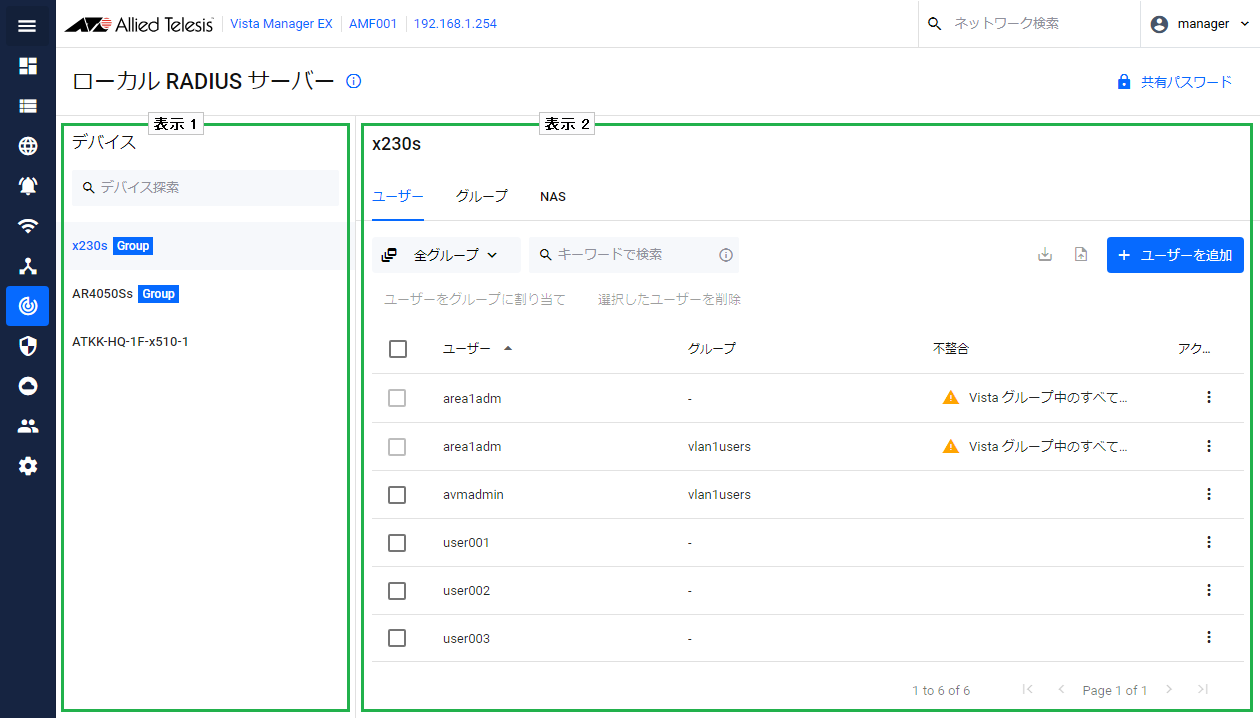
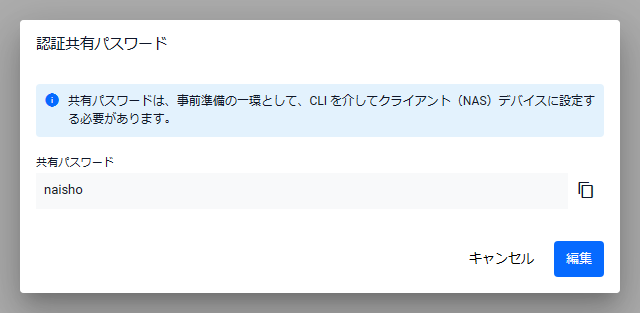
| 項目名 | 説明 |
|---|---|
| 共有パスワード | IES機能で使用するRADIUSクライアントに対してRADIUS Dynamic Authorizationメッセージ(DisconnectとChange-of-Authorization(CoA))の通信に使う共有パスワードの通信に使う共有パスワードを指定します。 RADIUSクライアント側の「radius dynamic-authorization client」コマンドと共通の文字列を指定します。 |
| キャンセル | 共有パスワードの編集を中止します。 |
| 編集 | 共有パスワードを編集します。 |
| 保存 | 共有パスワードの編集を保存します。 |
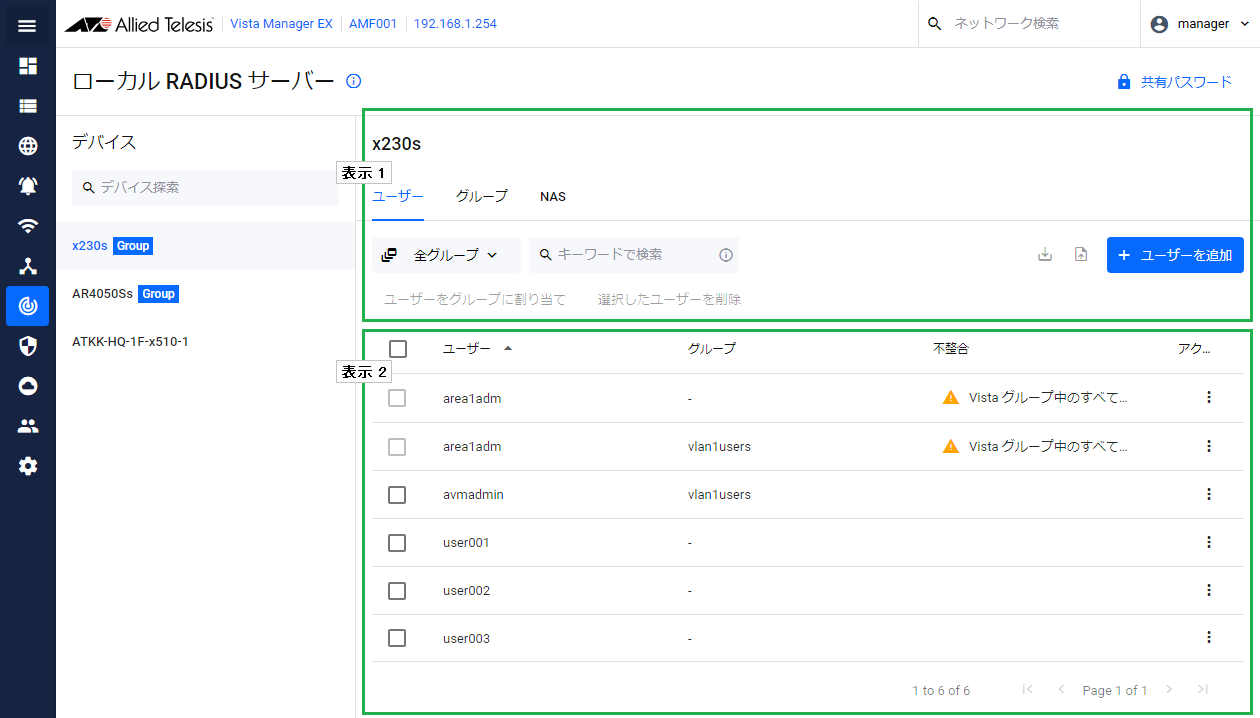
| 項目名 | 説明 |
|---|---|
| グループフィルター | 特定のRADIUSグループに所属するユーザーのみをユーザー一覧に表示します。 |
| 検索フィールド | 部分一致検索したい文字列を入力します。 入力した文字列をユーザー名またはRADIUSグループ名に含むユーザーがある場合、ユーザー一覧に該当のユーザーのみが表示されます。 |
| CSV出力 | 現在登録されているユーザーをCSVファイルに出力します。NoteユーザーをCSVファイルに出力した場合、パスワードは「-」として出力されます。 |
| CSVからインポート | CSVファイルをアップロードして、ユーザーを登録します。 次の3つのフィールドをそれぞれ二重引用符(")で囲み、フィールドをカンマで区切ったCSVファイルを別途作成して、一括して登録できます。
|
| ユーザーを追加 | 「ユーザーを追加」サイドパネルを表示します。 |
| ユーザーをグループに割り当て | チェックボックスにチェックを入れたユーザーを一括してRADIUSグループに割り当てます。 ダイアログにてRADIUSグループをドロップダウンメニューから選択し、選択したユーザーすべてを同じRADIUSグループに割り当てます。 Noteグループ割り当て後は、所属グループをなしにすることはできません。 |
| 選択したユーザーを削除 | チェックボックスにチェックを入れたユーザーを一括して削除します。 |
| 項目名 | 説明 |
|---|---|
| チェックボックス | グループに一括して割り当てる、または一括して削除するユーザーのチェックボックスにチェックをつけます。 |
| ユーザー | RADIUSクライアント(NAS)の利用者を識別するためのユーザー名です。NoteAVM EXのユーザーアカウントとは異なります。 Noteデバイスグループ内のデバイス間で設定に不整合のあるユーザーは選択できません。 |
| グループ | ユーザーが所属するグループ名です。 ユーザーに付与されるVLANやその他の属性は、グループに準じて決定されます。 |
| 不整合 | デバイスグループに所属するデバイス間でユーザーの所属グループなどの設定が異なる場合、メッセージが表示されます。メッセージにマウスポインターを合わせると、メッセージの全文が表示されます。 不整合のあるユーザーは選択できません。この場合、本画面では編集できませんので、各デバイスのCLIまたはWeb GUI画面にて適宜設定を統一してください。 |
| アクション | ユーザーの削除やグループの割り当て、ユーザーキー(pk12形式)の出力を行います。
|
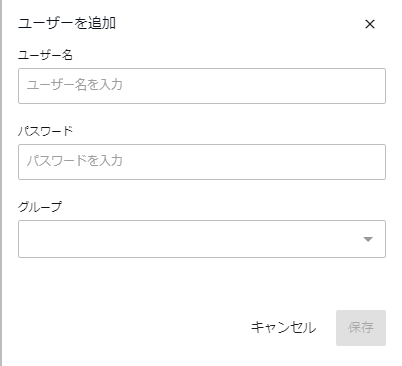
| 項目名 | 説明 |
|---|---|
| ユーザー名 | 最大116文字の、いずれも半角の英字・数字・記号(! # $ % ' ( ) * + , - . / : ; < > [ \ ] ^ _ ` { | } ~)が使用可能です(大文字小文字を区別します)。 |
| パスワード | 最大31文字の、いずれも半角の英字・数字・ハイフン(-)・アンダースコア(_)が使用可能です(大文字小文字を区別します)。NoteAVM EXからパスワードを変更することはできません。パスワードを変更する必要がある場合は、ユーザーをいったん削除して登録しなおすか、デバイス自体のWeb設定画面またはCLIで変更してください。 |
| グループ | 登録済みのグループ名を指定します。後で設定することもできます。Noteグループ割り当て後は、所属グループをなしにすることはできません。 |
| キャンセル | 入力した内容を破棄し、ユーザーの新規追加を中止します。 |
| 保存 | 入力した内容でユーザーを新規に追加します。 |
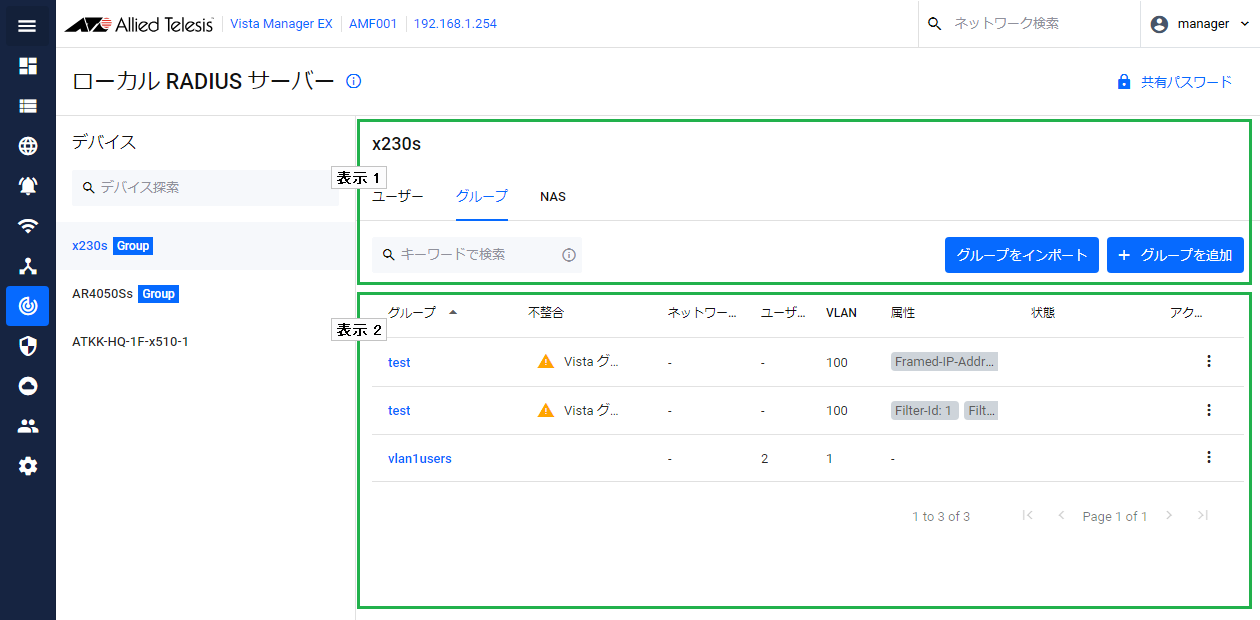
| 項目名 | 説明 |
|---|---|
| 検索フィールド | 部分一致検索したい文字列を入力します。 入力した文字列をグループ名またはVLANに含むグループがある場合、グループ一覧に該当のグループのみが表示されます。 |
| グループをインポート | 「AMF Plus / スマートACL」で使用するネットワーク(VLANサブネット)からエンドツーエンドネットワークの情報を収集して、RADIUSグループを作成します。 インポートできるネットワークは、スマートACL内に存在するエンドツーエンドネットワークのみです。エンドツーエンドネットワークではないネットワークはインポートすることはできません。 また、インポートする際、特定のネットワークを選択してインポートすることはできません。スマートACL内のネットワークに存在するエンドツーエンドネットワークがすべてインポートされます。 インポートされたネットワークのVLAN IDに準じて、「VISTA_NETWORK_VLANxxx」(xxxはVLAN ID)というRADIUSグループがグループ一覧に登録されます。 Noteこの機能を使用するには、AMF Plusライセンスが必要です。 Noteこれらのエンドツーエンドネットワークは、AMF Plusスイッチから自動的に収集されます。AT-ARルーター上のネットワークは収集されません。 |
| グループを追加 | 「グループを追加」サイドパネルを表示します。 |
| 項目名 | 説明 |
|---|---|
| グループ | ローカルRADIUSサーバーに登録されたRADIUSグループ名です。 ユーザーに付与されるVLANやその他の属性は、グループに準じて決定されます。 グループ名をクリックすると、「ユーザー」タブにて、該当RADIUSグループをグループフィルターの条件としてユーザーが絞り込み表示されます。 |
| 不整合 | デバイスグループに所属するデバイス間でRADIUSグループのVLAN、属性などの設定が異なる場合、メッセージが表示されます。メッセージにマウスポインターを合わせると、メッセージの全文が表示されます。 不整合のあるRADIUSグループは選択できません。この場合、本画面では編集できませんので、各デバイスのCLIまたはWeb GUI画面にて適宜設定を統一してください。 |
| ネットワークを関連付け | 「グループをインポート」によりデバイス上のVLANに準じてRADIUSグループを作成した場合に、VLANに関連付けられたAVM EX上のネットワーク名を表示します。 |
| ユーザー数 | RADIUSグループに所属するユーザーの数を表示します。 |
| VLAN | RADIUSグループに割り当てるVLANが表示されます。 |
| 属性 | RADIUSグループに割り当てるRADIUS属性が表示されます。 |
| アクション | RADIUSグループの編集や削除を行います。
|
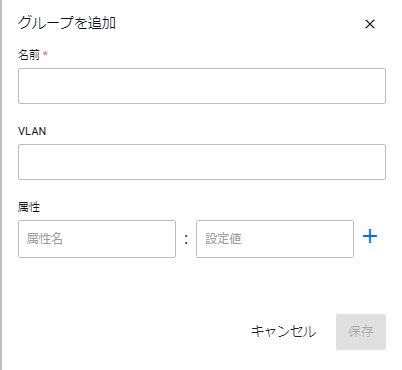
| 項目名 | 説明 |
|---|---|
| 名前 | グループ名を入力します。最大64文字の、いずれも半角の英字・数字・ハイフン(-)・ピリオド(.)・アンダースコア(_)が使用可能です(大文字小文字を区別します)。 |
| VLAN | 対象グループに割り当てるVLANを、VLAN IDまたはVLAN名で設定します。 最大64文字の、いずれも半角の英字・数字・記号(! # $ % ' ( ) * + , - . / : ; < = > [ \ ] ^ _ ` { | } ~)が使用可能です(大文字小文字を区別します)。 |
| 属性 | 対象グループに割り当てるRADIUS属性を指定します。 属性名、属性値のペアを入力して+ボタンをクリックすると、属性名、属性値欄の下に「属性名:属性値」の書式で表示されます(例:Session-Timeout:3600)。 追加された属性を削除する場合は、属性絵の右側の×ボタンをクリックします。 |
| キャンセル | 入力した内容を破棄し、グループの新規追加を中止します。 |
| 保存 | 入力した内容でグループを新規に追加します。 |
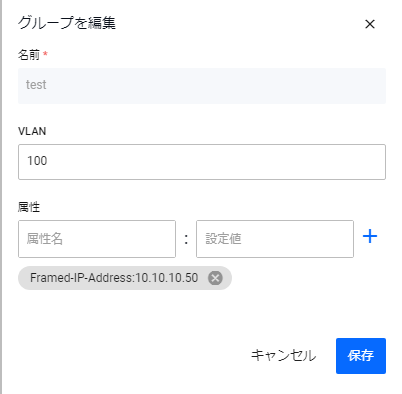
| 項目名 | 説明 |
|---|---|
| 名前 | グループ名を表示します。Noteグループ名は変更できません。変更したい場合は、当該のグループを削除し、新しくグループを作成しなおす必要があります。 |
| VLAN | 対象グループに割り当てるVLANを、VLAN IDまたはVLAN名で設定します。 最大64文字の、いずれも半角の英字・数字・記号(! # $ % ' ( ) * + , - . / : ; < = > [ \ ] ^ _ ` { | } ~)が使用可能です(大文字小文字を区別します)。 |
| 属性 | 対象グループに割り当てるRADIUS属性を指定します。 属性名、属性値のペアを入力して+ボタンをクリックすると、属性名、属性値欄の下に「属性名:属性値」の書式で表示されます(例:Session-Timeout:3600)。 追加された属性を削除する場合は、属性絵の右側の×ボタンをクリックします。 |
| キャンセル | 入力した内容を破棄し、グループの編集を中止します。 |
| 保存 | 入力した内容でグループを更新します。 |
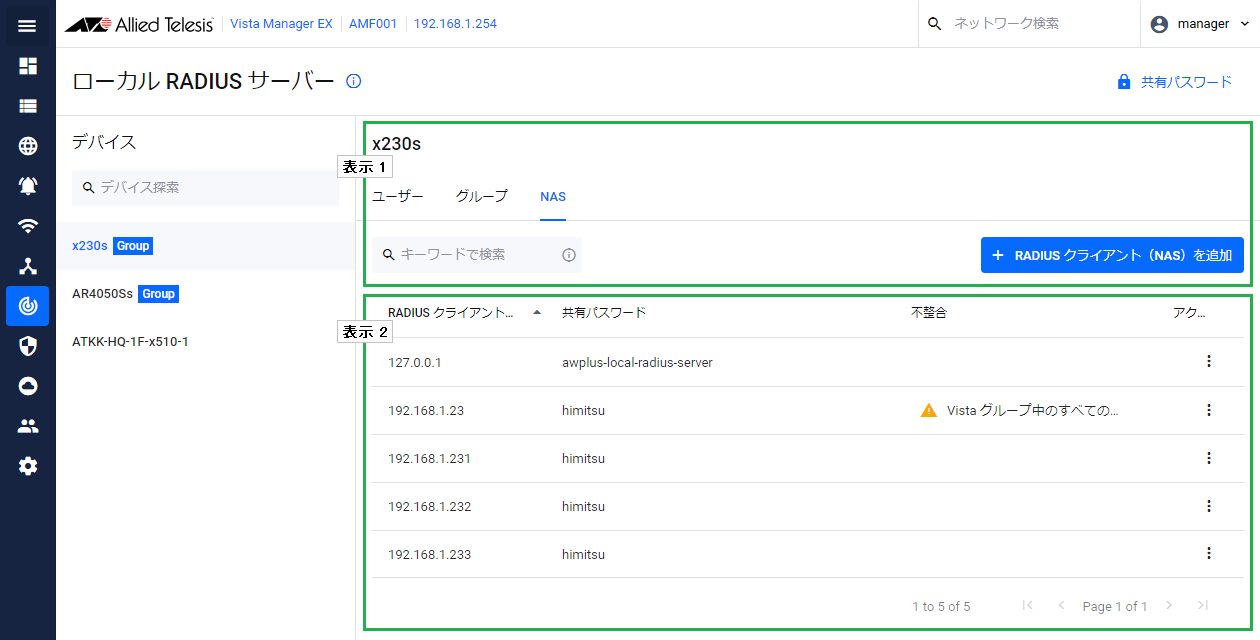
| 項目名 | 説明 |
|---|---|
| 検索フィールド | 部分一致検索したい文字列を入力します。 入力した文字列をRADIUSクライアント(NAS)IPアドレスまたは共有パスワードに含むグループがある場合、RADIUSクライアント(NAS)一覧に該当のRADIUSクライアントのみが表示されます。 |
| RADIUSクライアント(NAS)を追加 | 「RADIUSクライアント(NAS)を追加」サイドパネルを表示します。 |
| 項目名 | 説明 |
|---|---|
| RADIUSクライアント(NAS)IPアドレス | RADIUSクライアント(NAS)のIPアドレスです。 |
| 共有パスワード | RADIUSクライアント(NAS)とローカルRADIUSサーバーとの認証に使用する共有パスワードを表示します。 |
| 不整合 | デバイスグループに所属するデバイス間でRADIUSクライアント(NAS)の共有パスワードなどの設定が異なる場合、メッセージが表示されます。メッセージにマウスポインターを合わせると、メッセージの全文が表示されます。 不整合のあるRADIUSクライアント(NAS)は選択できません。この場合、本画面では編集できませんので、各デバイスのCLIまたはWeb GUI画面にて適宜設定を統一してください。 |
| アクション | RADIUSクライアント(NAS)の削除を行います。
|
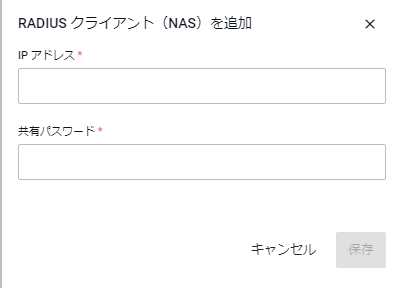
| 項目名 | 説明 |
|---|---|
| IPアドレス | RADIUSクライアント(NAS)のIPアドレスを入力します。 |
| 共有パスワード | RADIUSクライアント(NAS)とローカルRADIUSサーバーとの認証に使用する共有パスワードを入力します。最大31文字の、いずれも半角の英字・数字・記号(! # $ % ' ( ) * + , - . / : ; < = > @ [ \ ] ^ _ ` { | } ~)が使用可能です(大文字小文字を区別します)。 |
| キャンセル | 入力した内容を破棄し、RADIUSクライアント(NAS)の新規追加を中止します。 |
| 保存 | 入力した内容でRADIUSクライアント(NAS)を新規に追加します。 |